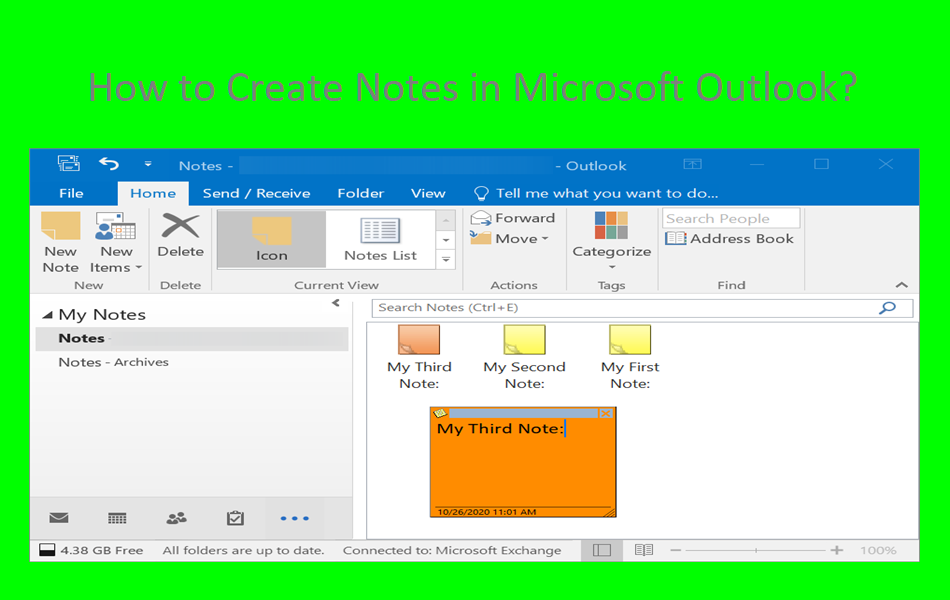如何在Microsoft Outlook中创建笔记
Sticky Notes 是一款流行的应用程序,用于创建用于跟踪的笔记和任务。 您可以在 Windows 和 Mac 中使用粘滞便笺。 然而,问题是不同颜色的笔记会显示在你的屏幕上。 如果您迷失在便笺或实体便利贴上,您可以在 Microsoft Outlook 中尝试另一种选择。 是的,Outlook 应用程序有笔记选项,我们将解释如何在 Microsoft Outlook 中创建笔记并管理它们。
推荐:如何在Windows 11 Microsoft Edge中启用鼠标手势
默认情况下,侧边栏上的 Outlook 导航隐藏“备注”菜单。 启动您的 Outlook 应用程序,然后单击左下侧边栏附近的三个点按钮。 它将向您显示其他选项,例如“注释”。
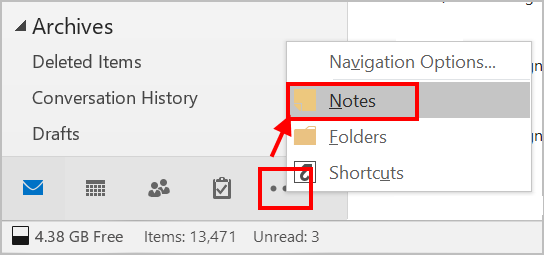
如果您觉得“注释”选项被隐藏,请单击“导航选项…”。 在弹出窗口中,将“备注”选项向上移动,以便您可以快速访问它。
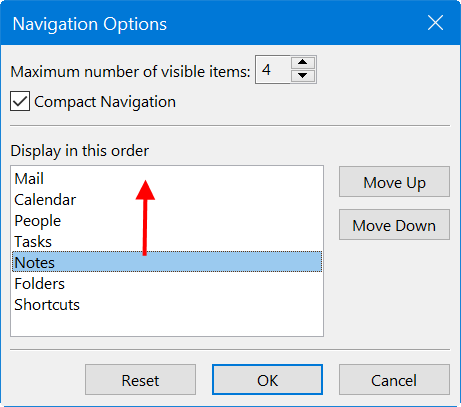
您将看到类似于邮件和日历的备注部分。
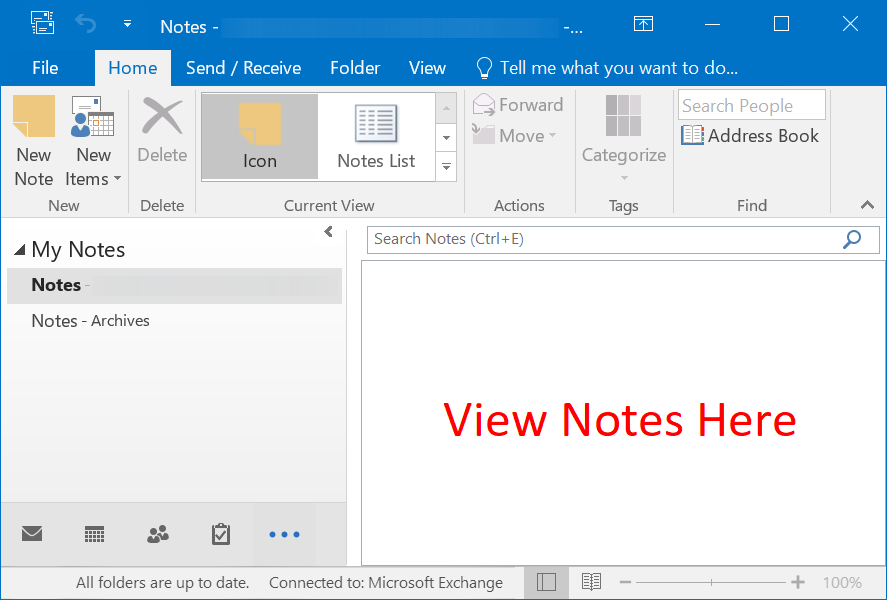
在 Microsoft Outlook 中创建笔记
有多种方法可以在 Outlook 中创建新笔记。
- 按“Control + N”快捷键。
- 右键单击右侧面板上的空白区域,然后选择“新建注释”选项。
- 单击“主页”选项卡下“新建”组中的“新建笔记”按钮。
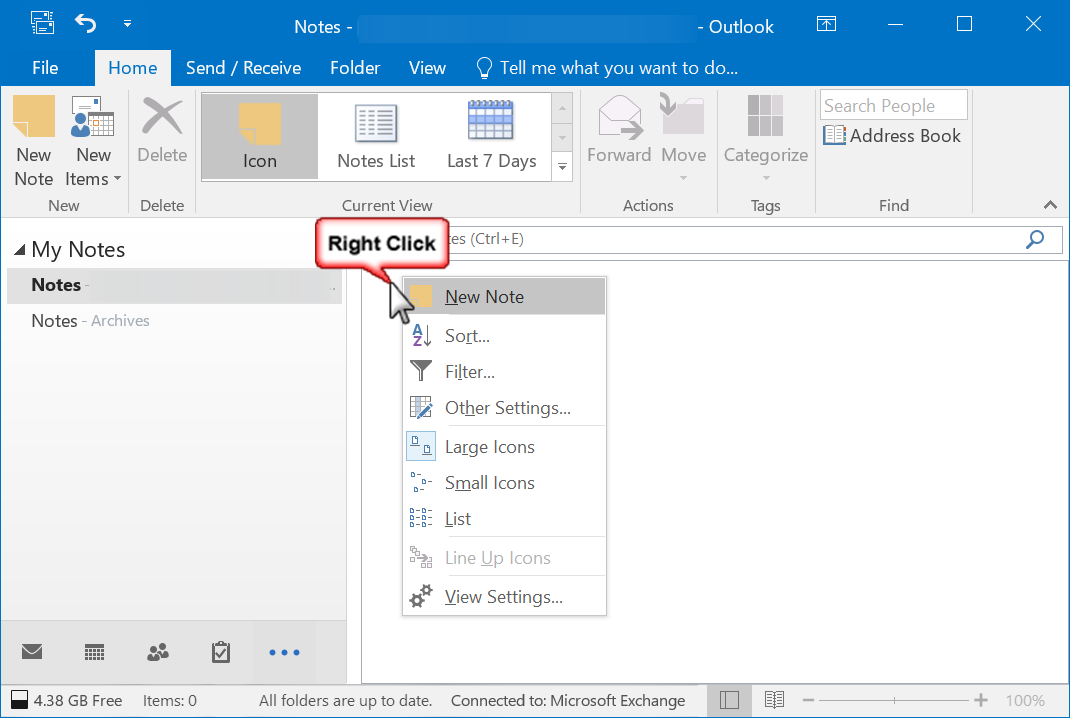
这将显示一个便签弹出窗口,您可以在其中键入笔记内容。
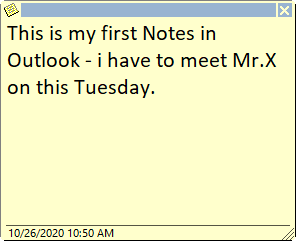
您可以拖动以调整注释文本区域的大小,并在完成键入后简单地关闭注释。 Outlook 将自动保存您的内容,您将在 Outlook 窗格中看到添加的注释。
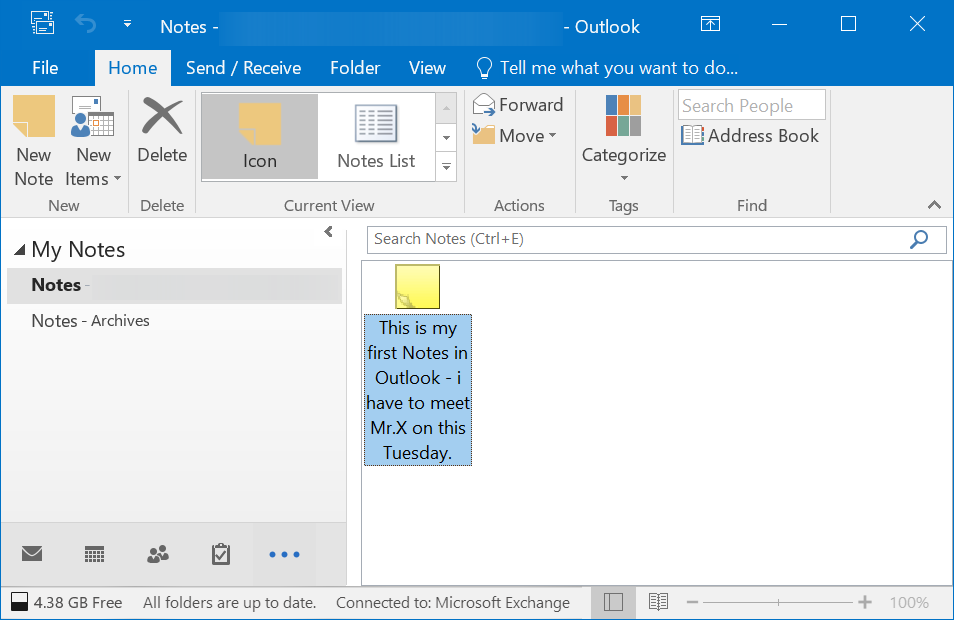
有关的: 如何修复缓慢的 Outlook 并提高您的工作效率?
编辑笔记
您可以双击任何注释以打开和编辑内容。 您可以在 Outlook 中创建尽可能多的笔记,并在需要时查看它们。 好的部分是您可以在使用其他应用程序时让笔记保持打开状态。 最后,Outlook 将保存所有笔记,您可以在“笔记”部分查看它们。
为笔记分配适当的标题
正如您在上面的屏幕截图中看到的那样,Outlook 会将注释的第一行指定为标题。 有时这可能没有意义,您希望为每个笔记设置一个适当的标题。 在这种情况下,请确保键入每个注释的第一行作为标题。 当您有多个笔记时,它会如下所示,并带有适当的标题。
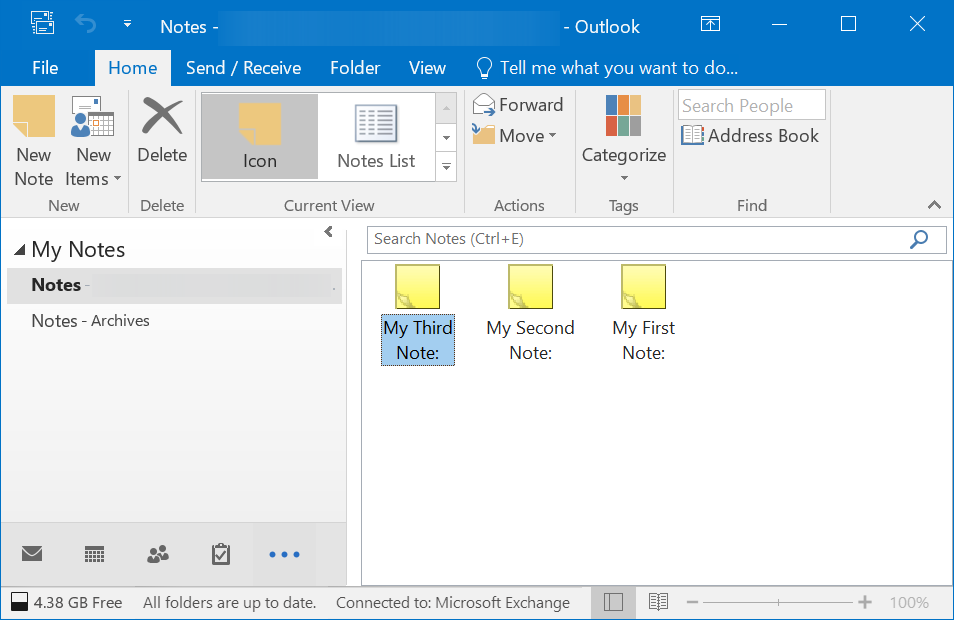
更改笔记视图
默认情况下,您会看到注释在预览窗格中排列为图标。 但是,您可以使用菜单项更改视图以将它们显示在列表中。 此外,您可以自定义视图以仅显示最近 7 天的笔记。
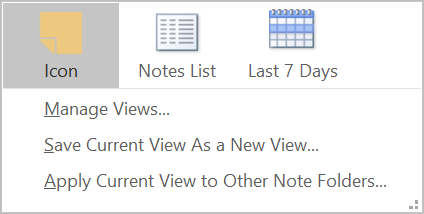
有关的: 如何在您喜欢的浏览器中快速记笔记?
为笔记分配类别
当您有多个笔记时,将它们分类以便于管理是有意义的。 选择注释并单击“类别”菜单项。 选择颜色或您的自定义类别并将其分配给项目。
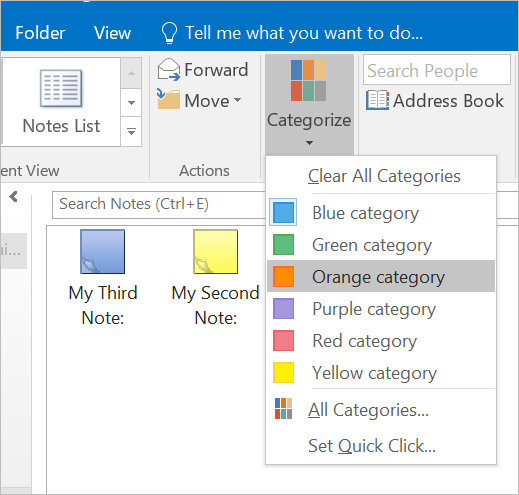
例如,当您将橙色指定为类别时,Outlook 会将笔记的颜色更改为橙色。 当您打开注释进行编辑时,Outlook 也会以指定类别的颜色显示它。
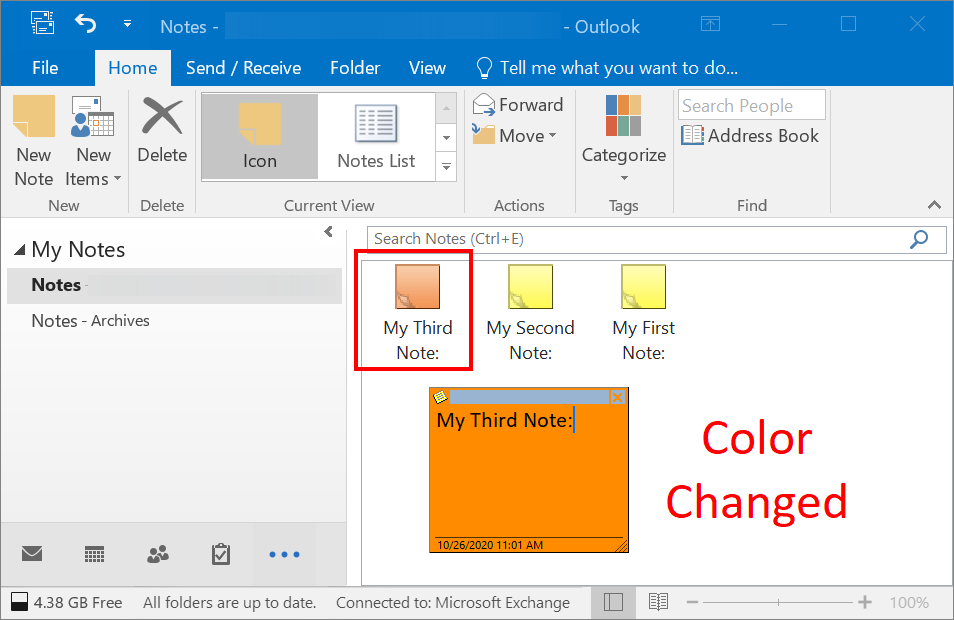
在电子邮件中转发备注
在电子邮件中发送笔记内容也很容易。 您右键单击注释并选择“转发”选项。 这将创建一封新电子邮件,并将所选笔记作为附件。
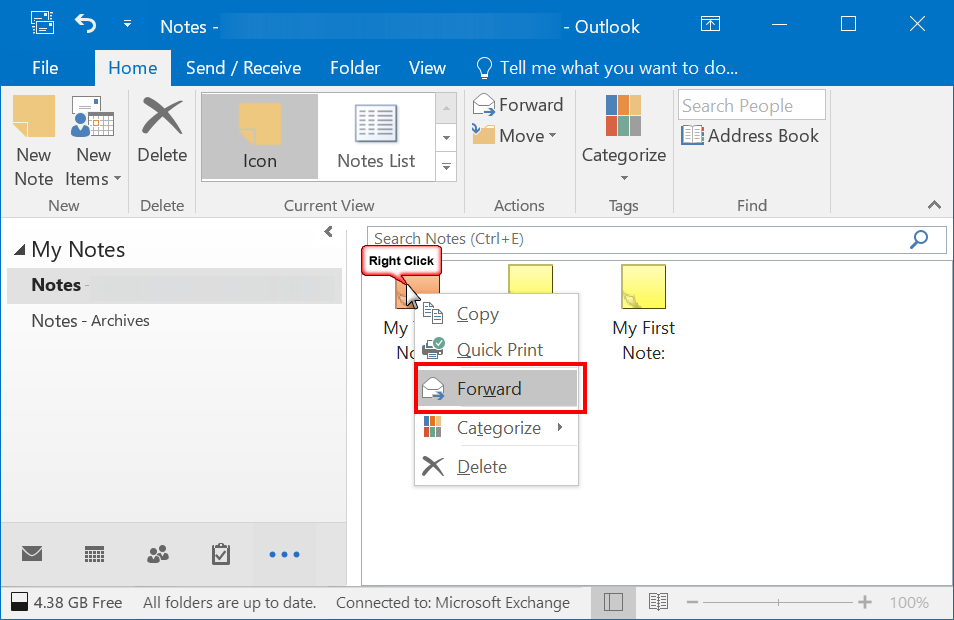
Outlook for Mac 中的注释
与 Windows Outlook 应用程序类似,您还可以在 Mac Outlook 中创建笔记并作为 Office 365 软件包的一部分进行管理。 但是,您可以在 Mac 版本的笔记上提供标题而不是第一行被视为标题,这几乎没有什么区别。
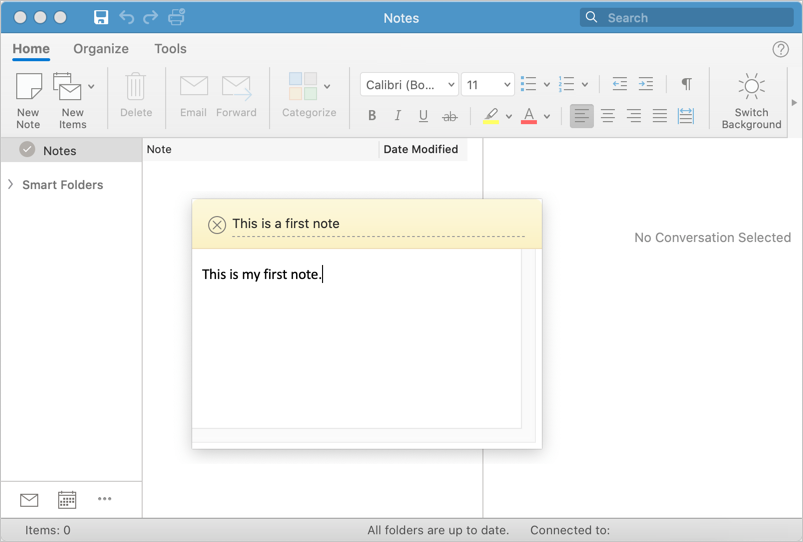
此外,您可以单击“电子邮件”菜单图标将笔记内容作为电子邮件内容发送。 在 Windows 版本中,您只有“转发”选项,它将在电子邮件中添加注释作为消息附件。
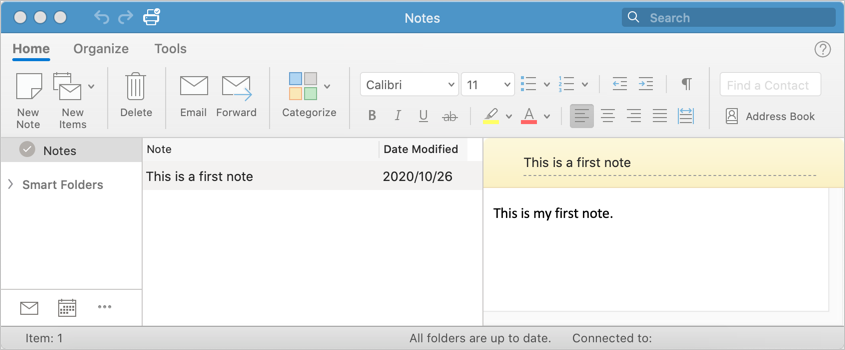
最后的话
与粘滞便笺应用相比,我们发现 Outlook 中的此便笺功能非常有用。 您可以在 Outlook 应用程序中管理所有笔记,并使您的桌面保持整洁。 这还将帮助您对电子邮件和日历相关的笔记进行分类,以便您可以在 Outlook 应用程序中轻松管理它们。